win10丢失hyper-v (解决方法与步骤)
下面内容仅为某些场景参考,为稳妥起见请先联系上面的专业技术工程师,具体环境具体分析。
2023-09-19 23:14 62
若您在Windows 10中丢失了Hyper-V功能,可能是由于以下原因之一: 1. 操作系统版本限制:只有Windows 10专业版、企业版和教育版才支持Hyper-V功能。如果您的Windows 10版本是家庭版或其他版本,您将无法使用Hyper-V。 2. 安装错误:可能是安装或更新期间出现了错误,导致Hyper-V功能丢失。您可以尝试重新安装或更新Windows 10来修复该问题。 3. BIOS设置问题:有些计算机的BIOS可能需要启用虚拟化技术才能使用Hyper-V。您可以通过进入计算机的BIOS设置界面并启用虚拟化技术来解决此问题。
如果您确定您的Windows 10版本支持Hyper-V功能,并且没有安装或更新错误,您可以按照以下步骤来重新安装Hyper-V功能: 1. 打开控制面板,点击“程序”。 2. 点击“启用或关闭Windows功能”。 3. 在弹出的对话框中查找“Hyper-V”,确保其被选中。 4. 点击“确定”开始安装Hyper-V。 5. 安装完成后,重新启动计算机。
如果上述步骤不起作用,您可以尝试通过PowerShell来重新安装Hyper-V功能: 1. 打开PowerShell,点击开始菜单,输入“PowerShell”,然后右键点击“Windows PowerShell”并选择“以管理员身份运行”。 2. 在PowerShell中,输入以下命令并按Enter键执行: ``` Enable-WindowsOptionalFeature -Online -FeatureName Microsoft-Hyper-V -All ``` 3. 等待安装完成后,重新启动计算机。
如果您尝试了以上方法仍然无法找回Hyper-V功能,您可能需要联系Windows技术支持或考虑重新安装Windows 10来解决问题。